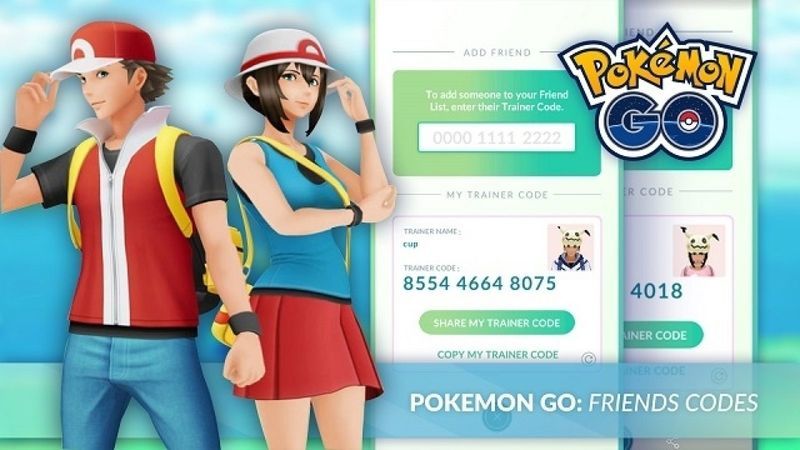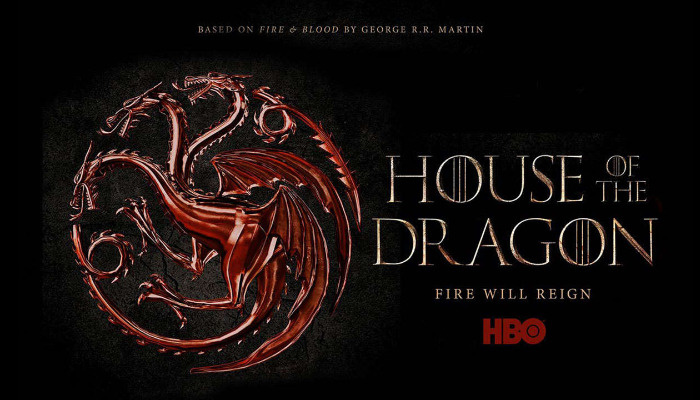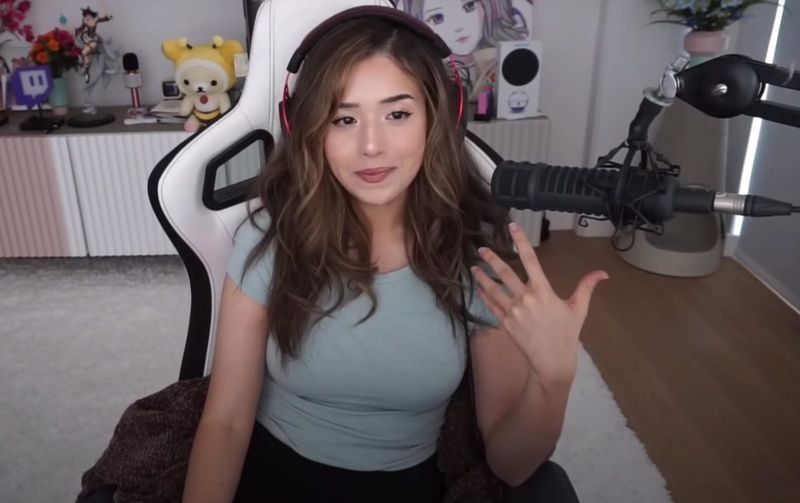Kata laluan Wi-Fi untuk kamera tindakan GoPro anda diperlukan untuk menyambungkannya ke telefon pintar anda. Nasib baik, jika anda terlupa kata laluan Wi-Fi GoPro anda, anda boleh menetapkan semula Kata Laluan WiFi GoPro dengan cepat. Walau bagaimanapun, anda tidak boleh membuat sendiri; kamera secara automatik mencipta satu. 
Anda juga boleh menukar nama kamera (hanya untuk siri HERO7) supaya semua peranti yang disambungkan dengan Wi-Fi anda boleh dibezakan. Ada kemungkinan bahawa masalahnya bukan dengan GoPro anda, tetapi dengan sesuatu yang lain sepenuhnya iaitu kata laluan.
Dalam artikel ini, kami akan membincangkan tentang Cara menetapkan semula Kata Laluan Wifi GoPro.
Bagaimana untuk Tetapkan Semula Kata Laluan WiFi GoPro dengan Mudah?
Menetapkan semula Kata Laluan Wifi GoPro bukanlah proses yang sukar. Sesiapa sahaja boleh menetapkan semula kata laluan tanpa sebarang kerumitan. Tetapi, proses menukar kata laluan untuk setiap model GoPro adalah berbeza. Jadi, anda boleh terus pergi ke bahagian artikel yang bercakap tentang model anda.
1. Tetapkan Semula Kata Laluan Wifi GoPro Hero 8 & 9
Anda boleh menetapkan semula kata laluan WiFi anda dengan cepat jika anda mempunyai model GoPro baharu iaitu 8 atau 9. Sangat mungkin anda akan selesai dalam masa kurang dua minit. Beginilah cara anda melakukannya.
- Buka GoPro Hero 9 atau 8 Black anda
- Leret ke bawah dan kemudian Leret ke kiri sehingga anda mencapai Sambungan / Keutamaan.
- Pilih Sambungan dan kemudian Tetapkan semula sambungan daripada menu
- Untuk mengesahkan, tekan butang Reset.

2. Tetapkan Semula Kata Laluan Wifi GoPro Hero 7 Hitam, Perak dan Putih
Anda boleh menetapkan semula kata laluan WiFi anda jika anda mempunyai sebarang versi GoPro 7 dengan mengikuti langkah ini.
- Leret ke bawah dari bahagian atas skrin utama anda.
- Pilih Keutamaan > Sambungan daripada menu lungsur.
- Tetapkan semula sambungan harus dipilih.
- Kamera akan menjana nama dan kata laluan baharu untuk anda.

3.Tetapkan Semula Kata Laluan pada Hero 6 dan Hero 5 Black
Pada Hero 6 Black dan Hero 5 Black, prosedur menetapkan semula kata laluan Wi-Fi agak berbeza. Anda tidak boleh mengubah nama kamera pada peranti ini, hanya kata laluan.
- Buka skrin utama pada peranti.
- Leret ke bawah untuk melihat lebih banyak lagi.
- Klik pada Sambung > Tetapkan Semula Sambungan > Tetapkan Semula.

- Kata laluan Wi-Fi baharu akan dijana oleh kamera dan ditunjukkan pada skrin.
Empat.Tetapkan semula Kata Laluan Wi-Fi GoPro pada GoPro Fusion
GoPro Fusion ialah kamera 360 darjah boleh pakai yang boleh digunakan untuk membuat filem realiti maya (VR). Ia boleh memaut ke apl GoPro dan telefon pintar anda melalui Wi-Fi, sama seperti kamera HERO.
- Untuk menghidupkan kamera, tekan butang Mod di sebelah.
- Tekan butang Mod berulang kali sehingga simbol Tetapan (perengkuh) dipaparkan.
- Untuk mengakses menu Tetapan, tekan butang Pengatup di hadapan kamera.
- Untuk mengakses tetapan Sambungan, tekan butang Pengatup tiga kali.
- Tekan butang Mod berulang kali sehingga perkataan RESET diserlahkan. Untuk memilihnya, tekan butang Pengatup.
- Untuk mengesahkan, klik butang Pengatup selepas menyerlahkan RESET dengan butang Mod.
- Sambungan kamera ditetapkan semula akibat tindakan ini.
5. Tetapkan semula Kata Laluan Wifi GoPro Hero 5 Sesi
USP GoPro Hero 5 Session ialah ia adalah kamera tindakan kalis air. Anda boleh menurunkannya hingga 33 Meter di bawah air. Jika anda mempunyai GoPro sedemikian, dan anda terlupa kata laluan anda, anda boleh mengikuti langkah di bawah untuk memulihkannya.
- Hidupkan kamera.
- Untuk pergi ke skrin Status, teruskan menekan butang Menu.
- Pilih tetapan Sambungan dengan menekan butang Pengatup.
- Tekan butang Menu lagi dan lagi sehingga anda mencapai Tetapkan Semula Sambungan.
- Pilih Tetapkan Semula Sambungan dengan menekan butang Pengatup.
- Untuk mencapai Ya, gunakan butang Menu.
- Untuk memilih Ya, tekan butang Pengatup.
- Mesej Wi-Fi Reset Berjaya akan muncul pada skrin.
6 . Tetapkan Semula Kata Laluan Pada GoPro Hero 4
Anda bertuah jika anda mempunyai kamera generasi ke-4 GoPro. Menu kamera boleh digunakan untuk menetapkan semula kata laluan WiFi. Hanya pergi ke tetapan kamera anda dan pilih RESET CAM diikuti dengan RESET WI-FI. Ini adalah proses paling mudah di mana anda boleh menetapkan semula kata laluan anda.
Selepas but semula, kata laluan akan ditetapkan kepada goprohero , yang merupakan lalai.
Kata Laluan Wifi GoPro lalai
Sesetengah kamera GoPro disediakan dengan kata laluan kilang iaitu ( goprohero ). Hanya gunakan kata laluan lalai goprohero jika anda memiliki Hero3 atau Hero 3+, dan anda boleh pergi.
Walau bagaimanapun, versi kemudian, seperti GoPro Hero 5, Hero 6, Hero 7 dan Hero 8 saya, mempunyai kata laluan wifi tersuai, seperti band6123. Jika anda ingin melihat Kata Laluan Gopro anda, anda hanya boleh menyemak peranti sahaja. 
Kata laluan lalai untuk Hero5, Hero6, dan Hero7 hanya boleh didapati seperti berikut:
- Pergi ke papan pemuka, dengan meluncur ke bawah dari skrin utama.
- Klik pada Sambung dan kemudian Nama Maklumat Kamera & Kata Laluan.
- NAMA KAMERA dan KATA LALUAN GoPro kini akan ditunjukkan pada skrin.
Cari kata laluan sedia ada untuk GoPro Hero8 seperti berikut:
- Pergi ke papan pemuka, dengan meluncur ke bawah dari skrin utama.
- Pilih >Keutamaan >Sambungan >Maklumat Kamera daripada menu lungsur.
- NAMA KAMERA dan KATA LALUAN GoPro kini akan ditunjukkan pada skrin.
Kata Akhir
Beginilah cara anda boleh Tetapkan Semula Kata Laluan WiFi GoPro bagi mana-mana model yang disenaraikan di atas. Kata laluan lalai selepas set semula juga boleh disemak dengan langkah di atas. Saya harap artikel ini membantu anda. Sekiranya terdapat sebarang keraguan sila beritahu kami.